excel2003是一款不错的软件,但是如何解决excel2003宏被禁用的问题?接下来小编就来给大家详细讲解一下excel2003宏被禁用的解决方法,相信可以帮助到你们。
excel2003宏被禁用的解决教程
宏禁用解决步骤1:通常情况下,当运行含有宏的Excel文件时,程序会给出禁用宏的通知,如图:
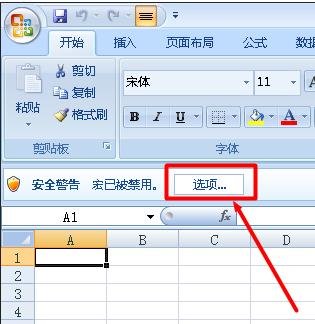
excel2003宏被禁用的解决教程图1
宏禁用解决步骤2:点击“选项”按钮,要弹出的窗口中,勾选“启用此内容”,并点击“确定”按钮就可以运行对应宏了。
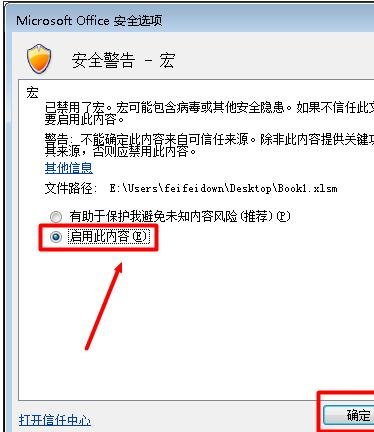
excel2003宏被禁用的解决教程图2
宏禁用解决步骤3:另外,我们还可以通过另一种方法来启用宏:点击“Office按钮”,从其扩展面板中点击“Excel选项”按钮。
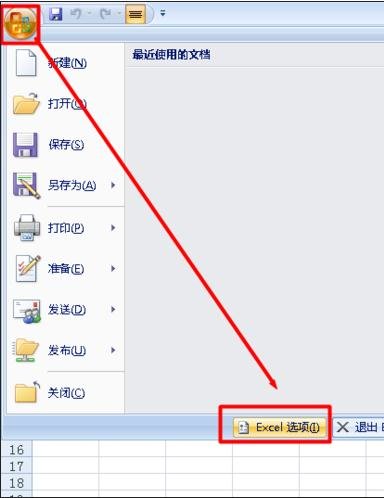
excel2003宏被禁用的解决教程图3
宏禁用解决步骤4:在打开的窗口中,勾选“在功能区显示‘开发工具’选项卡”项,并点击“确定”按钮。
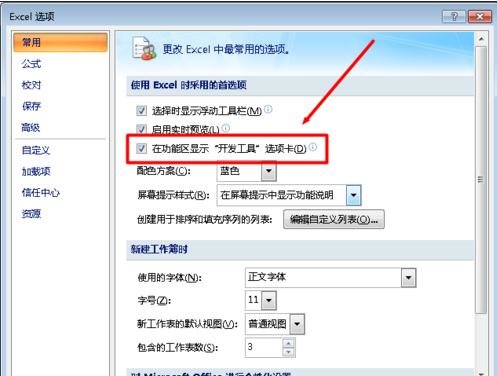
excel2003宏被禁用的解决教程图4
宏禁用解决步骤5:接着切换至“开发工具”选项卡,点击“宏安全性”按钮。
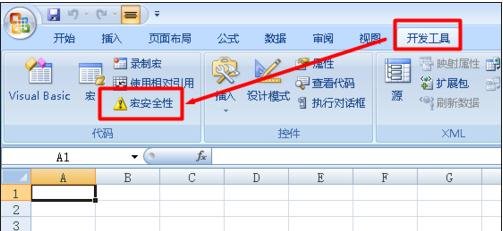
excel2003宏被禁用的解决教程图5
宏禁用解决步骤6:从打开的窗口中,勾选“启用所有宏”项,点击“确定”即可。
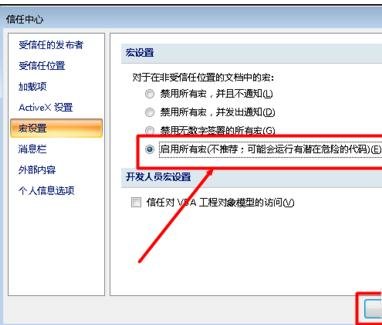
excel2003宏被禁用的解决教程图6
以上就是如何解决excel2003宏被禁用的问题的全部内容了,大家都学会了吗?
 天极下载
天极下载

































































 腾讯电脑管家
腾讯电脑管家
 火绒安全软件
火绒安全软件
 微信电脑版
微信电脑版
 向日葵远程控制软件
向日葵远程控制软件
 微信最新版
微信最新版
 桌面百度
桌面百度
 CF活动助手
CF活动助手